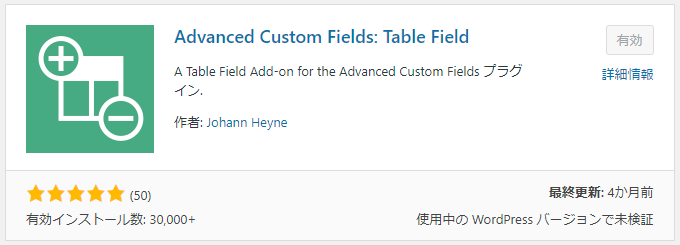
HTMLが分からないクライアントさんが、ウェブサイトの情報を更新しやすくするためにカスタムフィールドを用いることは多いと思います。
そんな時によく利用するのがWordPressプラグインのACF(Advanced Custom Fields)ですよね。
そんなACFのフィールドタイプにTableを追加できる「Advanced Custom Fields: Table Field」というプラグインがあります。
料金表などの作成には、とても便利ですので、ご紹介します。
Advanced Custom Fields: Table Fieldについて
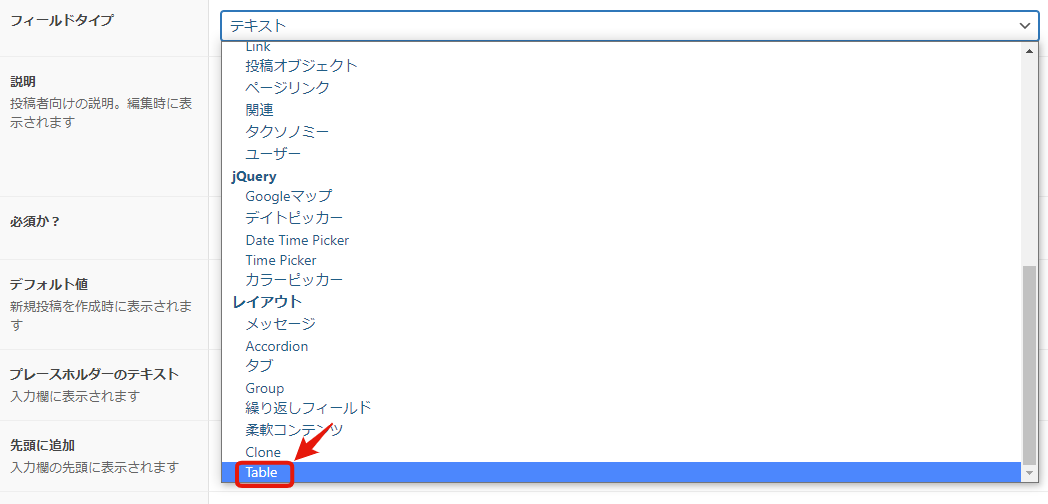
「Advanced Custom Fields: Table Field」は、上図のように、フィールドタイプに「Table」を追加することができるプラグインです。
この「Table」フールドタイプには、下記の機能があります。
- テーブルヘッダの有無を指定
- テーブルの列と行を自由に追加・削除
- ドラッグして列・行の順番を入れ替え
もちろん、オプションページやリピーターフィールド(繰り返しフィールド)でも利用できます。
Advanced Custom Fields: Table Fieldのインストール方法
「Advanced Custom Fields: Table Field」は、Wordpress.orgの公式プラグインにリリースされているので、管理画面で検索するか、下記のURLからZIPファイルをダウンロードして、管理画面にアップロードする方法があります。
Advanced Custom Fields: Table Field – WordPress plugin
管理画面で検索してインストール→有効化するほうが簡単で楽だと思います。
Advanced Custom Fields: Table Fieldの使い方
使い方は、他のフィールドタイプと、それほど大きく変わりはないので、直感的に操作できるはずです。
フィールドタイプで「Table」を選択すると、下図のような設定画面が表示されます。
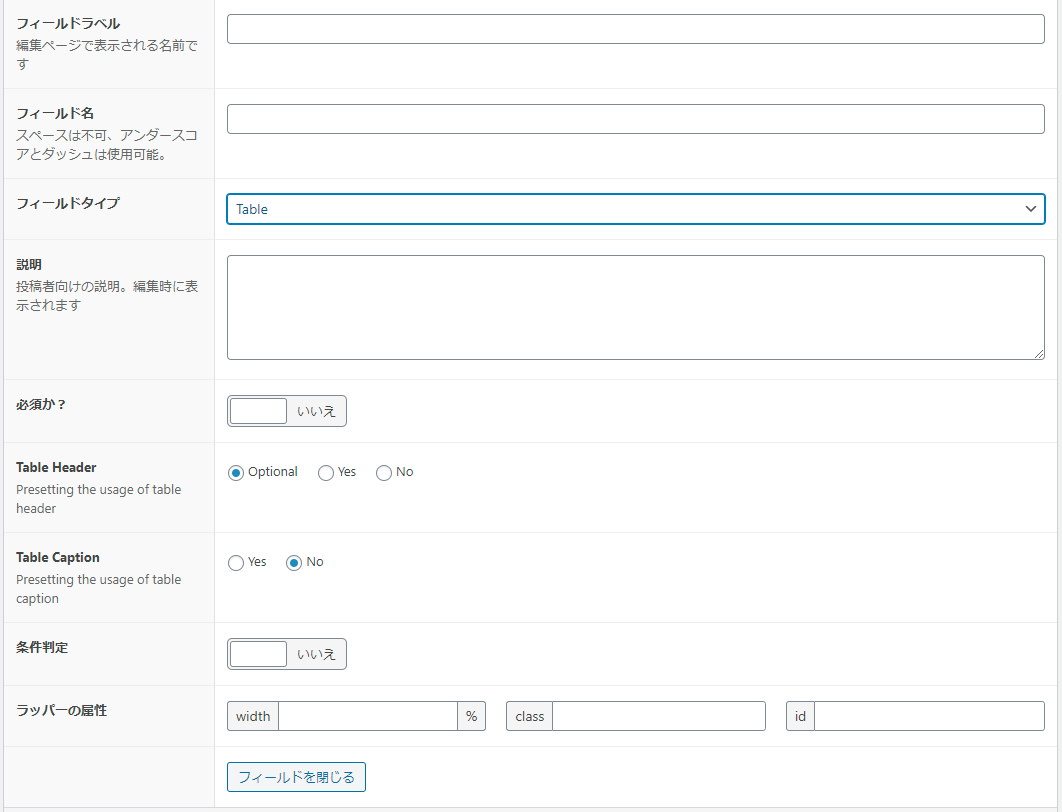
- フィールドラベル:投稿などの編集ページで表示する文字列を入力(日本語OK)
- フィールド名:カスタムフィールド値の取得や表示に使用する識別子を入力
- フィールドタイプ:こちらは「tabel」を選択済み
- 説明:投稿者に向けての補足説明を入力(編集ページに表示されます)
- 必須か:任意項目にするか必須項目にするかの設定
- Table Header:テーブルヘッダの有無を設定
- Table Caption:キャプションの使用の有無を設定
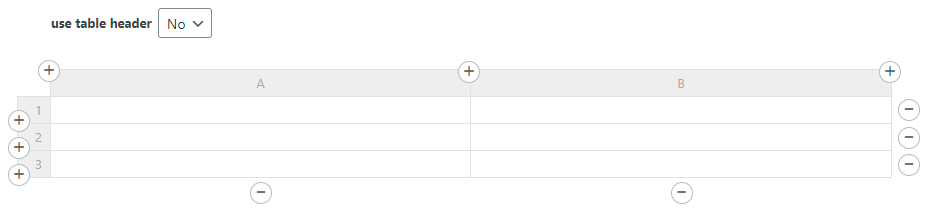
上図のように、HTMLがわからない人でも、表の行や列を追加・削除したり、表の並び順を変更したりなど、直感的に操作できる入力項目を簡単に設置できてしまいます。
Advanced Custom Fields: Table Fieldの出力方法
ACFのテーブルフィールドを出力するためには、下記のようなデータ処理をして出力する必要があります。
基本の使用例
$table = get_field( 'your_table_field_name' );
if ( ! empty ( $table ) ) {
echo '<table border="0">';
if ( ! empty( $table['caption'] ) ) {
echo '<caption>' . $table['caption'] . '</caption>';
}
if ( ! empty( $table['header'] ) ) {
echo '<thead>';
echo '<tr>';
foreach ( $table['header'] as $th ) {
echo '<th>';
echo $th['c'];
echo '</th>';
}
echo '</tr>';
echo '</thead>';
}
echo '<tbody>';
foreach ( $table['body'] as $tr ) {
echo '<tr>';
foreach ( $tr as $td ) {
echo '<td>';
echo $td['c'];
echo '</td>';
}
echo '</tr>';
}
echo '</tbody>';
echo '</table>';
}
こちらは基本の出力例なので、利用方法によってカスタマイズが必要です。
オプションページで使用する場合は、1行目が下記のようになります。
$table = get_field( 'your_table_field_name', option );
またGroupなどのサブフィールドで使用する場合は、1行目が下記のようになります。
$table = get_sub_field( 'your_table_field_name' );
ACFのテーブルフィールドを活用して、クライアントが管理しやすいWEBサイト制作を行っていきましょう。